עדכן מנהלי התקנים כדי לתקן שגיאות בגרסת מנהל ההתקן ב-MW2
- כדי לתקן בעיות במנהלי התקנים, מומלץ לעדכן אותם לגרסה העדכנית ביותר ולבדוק אם זה עוזר.
- ניקוי מטמון ה-GPU יכול לפעמים לעזור בבעיות זו ובבעיות רבות אחרות.

איקסהתקן על ידי לחיצה על הורד את הקובץ
- הורד את Fortect והתקן אותו במחשב האישי שלך.
- התחל את תהליך הסריקה של הכלי כדי לחפש קבצים פגומים שהם המקור לבעיה שלך.
- לחץ לחיצה ימנית על התחל תיקון כך שהכלי יוכל להתחיל את אלגוריתם התיקון.
- Fortect הורד על ידי 0 הקוראים החודש.
שגיאת גרסת מנהל ההתקן של Modern Warfare 2 GPU יכולה למנוע ממך לשחק במשחק, לכן חשוב לתקן אותה.
זו לא הבעיה היחידה, ורבים דיווחו על כך Modern Warfare 2 תקוע במסך הטעינה. עם זאת, טיפלנו בנושא זה במדריך נפרד.
היום אנחנו הולכים להתמקד בנושאי נהגים, אז בואו נתחיל, נכון?
מדוע אני מקבל את שגיאת מנהל התקן GPU ב-Modern Warfare 2?
- גרסה מיושנת של Windows עלולה לגרום לבעיות ותקלות במשחק.
- מנהלי התקנים של כרטיס מסך יכולים להוביל לבעיה זו, אז עדכון דרייברים של כרטיס מסך.
- בעיות DirectX יכולות לגרום לבעיה זו, אז אולי תצטרך התקן מחדש את DirectX.
- מטמון ה-GPU שלך יכול להוביל לבעיה זו במקרים מסוימים.
כיצד אוכל לתקן את שגיאת מנהל ההתקן של GPU ב-Modern Warfare 2?
1. נקה את מטמון ה-GPU
- לִפְתוֹחַ סייר קבצים.

- הקלד את הפקודה הבאה ב- שורת הכתובת, ואז הקש להיכנס:
%localappdata%
- אתר את NVIDIA תיקיה, פתח אותה ואז פתח את DXCache תיקייה ומחק את כל הפריטים בה.

- חזור, פתח את GLCache תיקייה ומחק את כל הפריטים בה.

- חזור אל מְקוֹמִי תיקייה ומצא את תאגיד NVIDIA תיקיה, ואז פתח אותה.

- פתח את ה NV_Cache תיקייה ומחק את כל הקבצים בתיקייה זו.

- איתחול המחשב האישי שלך.
2. עדכן את מנהל ההתקן של ה-GPU שלך
- לחפש אחר מנהל התקן ופתח את האפליקציה.

- לְהַרְחִיב מתאמי תצוגה, לחץ לחיצה ימנית על זה שאתה משתמש בו ולאחר מכן בחר עדכן דרייבר.

- בחר חפש אוטומטית מנהלי התקנים.

לאחר שתעשה זאת, בדוק אם שגיאת גרסת מנהל ההתקן של Modern Warfare 2 GPU עדיין כאן.
- הורד והתקן את אפליקציית Outbyte Driver Updater.
- הפעל את התוכנה והמתן עד שהאפליקציה תזהה את כל מנהלי ההתקן הבלתי תואמים.
- כעת, זה יראה לך רשימה של כל מנהלי ההתקן הפגומים לבחירתם עדכון אוֹ להתעלם.

- לחץ על עדכן והחל נבחרים כדי להוריד ולהתקין את הגרסאות החדשות ביותר.
- הפעל מחדש את המחשב כדי להבטיח את השינויים שהוחלו.

OutByte
שמור על ה-GPU שלך במצב ללא רבב מבלי לדאוג לבעיות אפשריות של מנהלי התקנים.3. התקן את גרסת DirectX העדכנית ביותר
- בקר ב דף הורדה של DirectX.
- בחר את השפה הרצויה ולאחר מכן לחץ על הורד לַחְצָן.

- פתח את קובץ ההפעלה שהורדת, הסכים לתנאים ולחץ על הַבָּא לַחְצָן.

- עקוב אחרי הוראות על המסך.
- איתחול המחשב האישי שלך.
- כיצד לשנות את ה-Gamertag של ה-Xbox שלך
- כיצד להשתמש בקלות בטלפון שלך כמקלדת לסיפון Steam
- התקנת קוד שגיאה נכשלה: II-E1003 [תיקון משחקים אפי]
- חשבון Call Of Duty שלך נפרץ? איך להחזיר אותו
4. עדכן את Windows
- ללחוץ לנצח + אני לגשת הגדרות.
- הקלק על ה עדכון חלונות הכרטיסייה ולאחר מכן לחץ על חפש עדכונים.

- אם Windows מצא עדכונים כלשהם, לחץ על להתקין עכשיו לַחְצָן.
זה כל מה שאתה צריך לעשות כאשר אתה מתמודד עם המצב שהוזכר לעיל. אינך צריך לחפש פתרונות באינטרנט, מכיוון שכל מה שאתה צריך נמצא כאן.
אם אתה נתקל בבעיות נוספות, בקר שלנו Modern Warfare 2 Vault Edition לא עובד מדריך כדי לראות איך לתקן את זה.
האם מאמר זה עזר לך? הקפד ליידע אותנו על ידי השארת הערה באזור המיועד הממוקם ממש מתחת.
עדיין נתקלים בבעיות?
ממומן
אם ההצעות לעיל לא פתרו את הבעיה שלך, המחשב שלך עלול להיתקל בבעיות קשות יותר של Windows. אנו מציעים לבחור בפתרון הכל-באחד כמו Fortect לתקן בעיות ביעילות. לאחר ההתקנה, פשוט לחץ על הצג ותקן לחצן ולאחר מכן לחץ התחל תיקון.
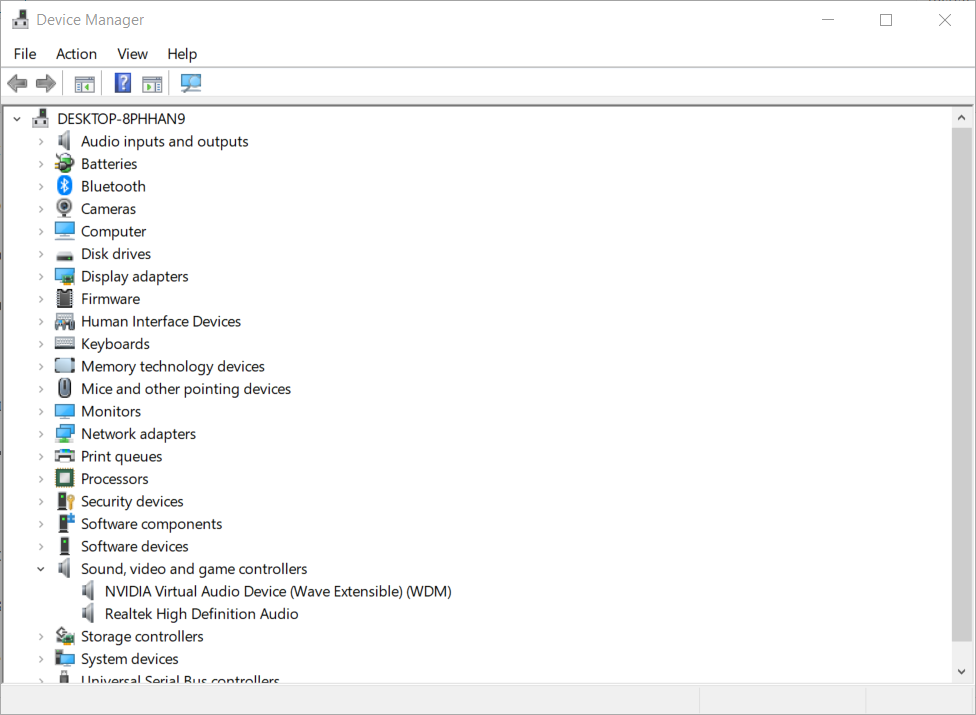
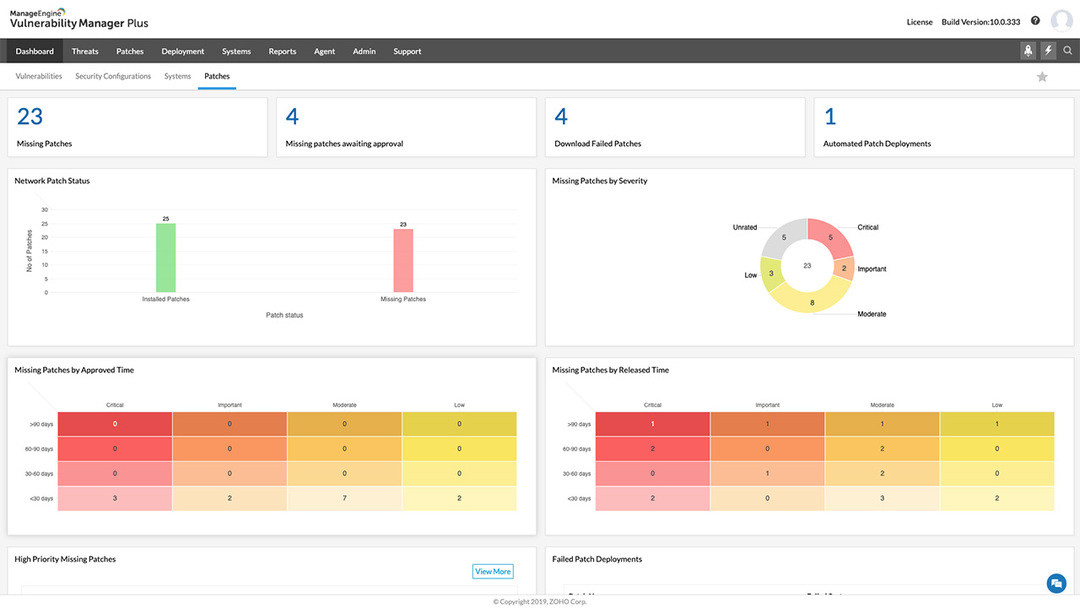
![El Mejor Software לתיקון Archivos Corruptos [Windows 10]](/f/beb6c8fec64110823319805a39610c83.png?width=300&height=460)